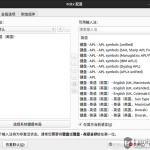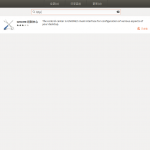这里介绍在win7的基础上,安装ubuntu 18.04 LTS,实现双系统启动。
首先,假设你已安装了windows 7系统。
一. 制作ubuntu U盘启动盘。
方法见http://blog.p2hp.com/archives/4123
ubuntu 安装文件下载地址 http://releases.ubuntu.com/bionic/ubuntu-18.04.2-desktop-amd64.iso
二. 把U盘插入电脑,重启电脑。(记得进入BIOS设置,把U盘选为第一启动设备)。
三. 安装Ubuntu系统
1.重启电脑后,在启动菜单处选择 install ubuntu..
进入以下画面:
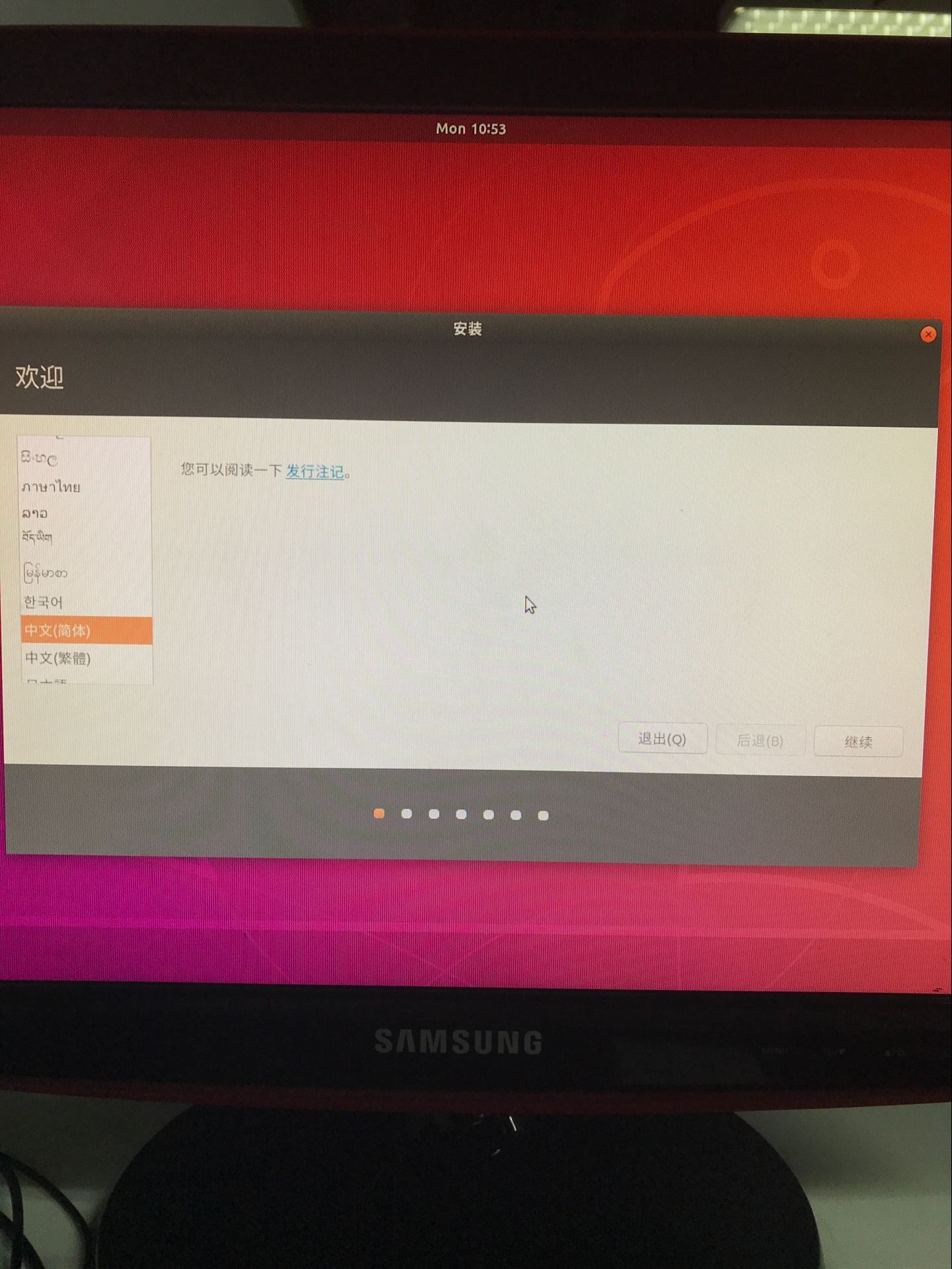
在左边,选择 简体中文 点 继续
进入键盘布局画面
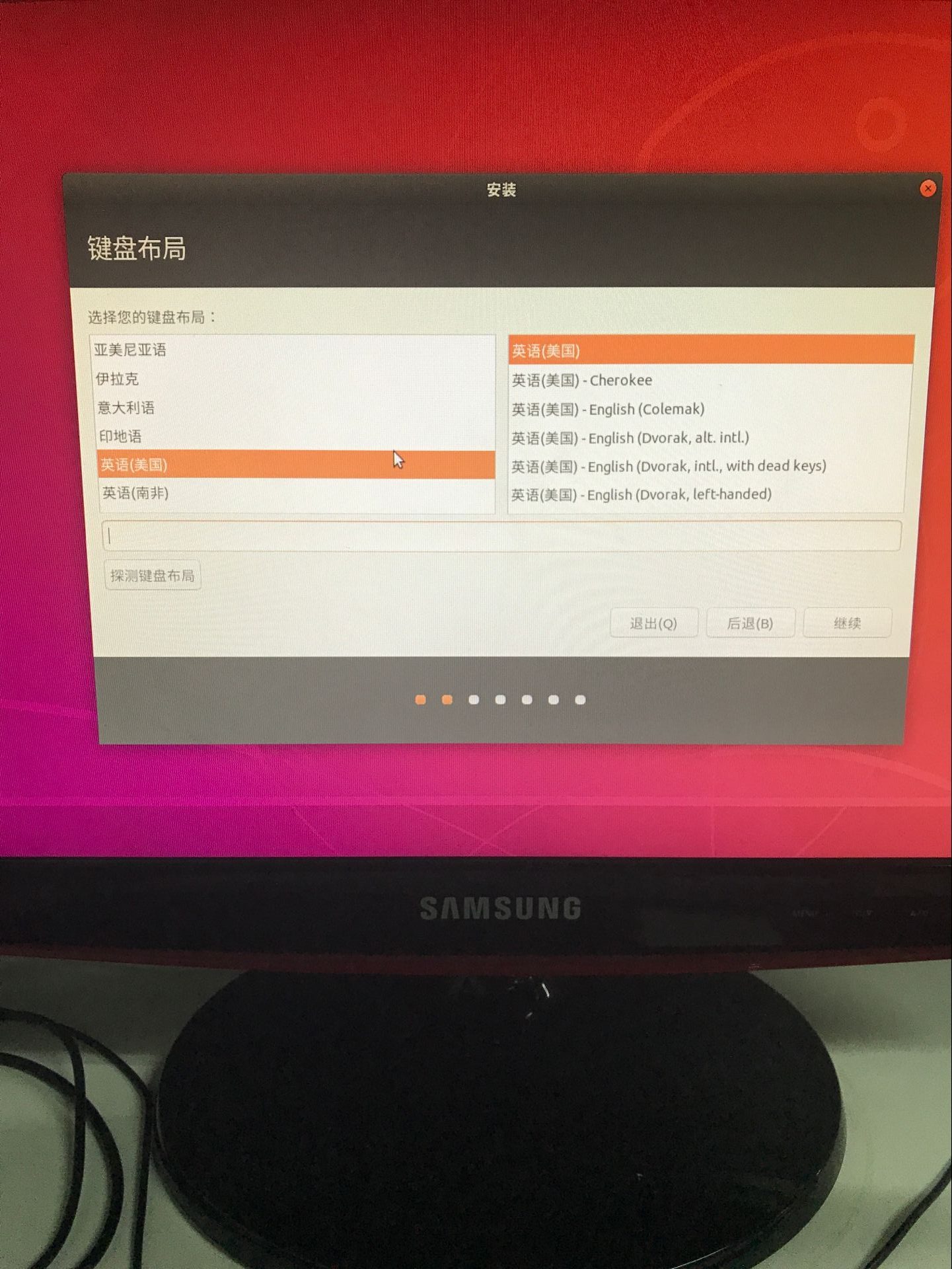
左边和右边都选默认的英语(美国),点继续
进入准备安装ubuntu画面
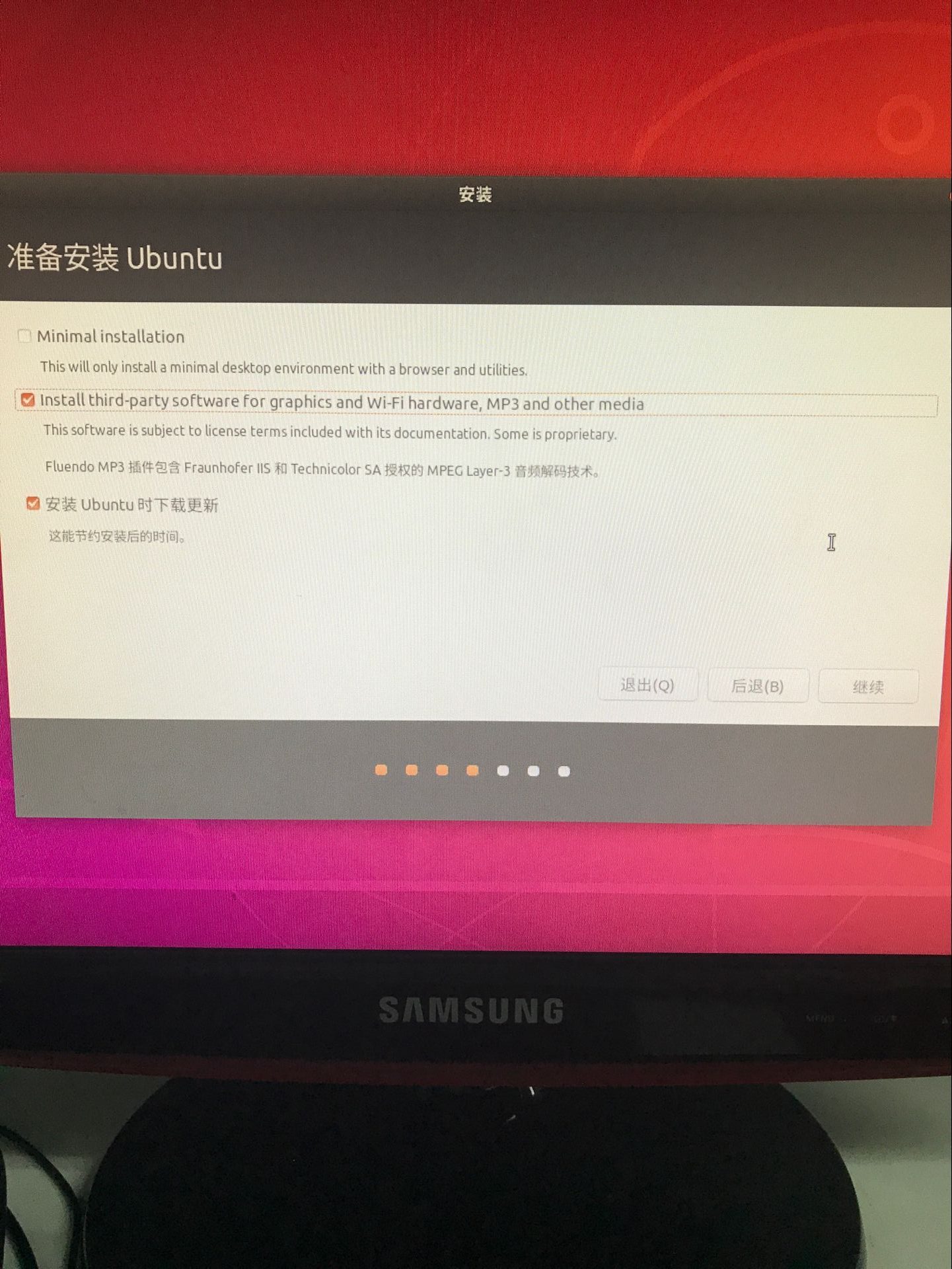
选中 install third-party software for graphics and .....这一项,及安装ubuntu时下载更新这一项(这一步,确保你的电脑已联网,如果没有联网,可以不选安装ubuntu 时下载更新这一项,可以在安装好系统后,再更新,建议选中这一项)。
点击继续
进入安装类型画面
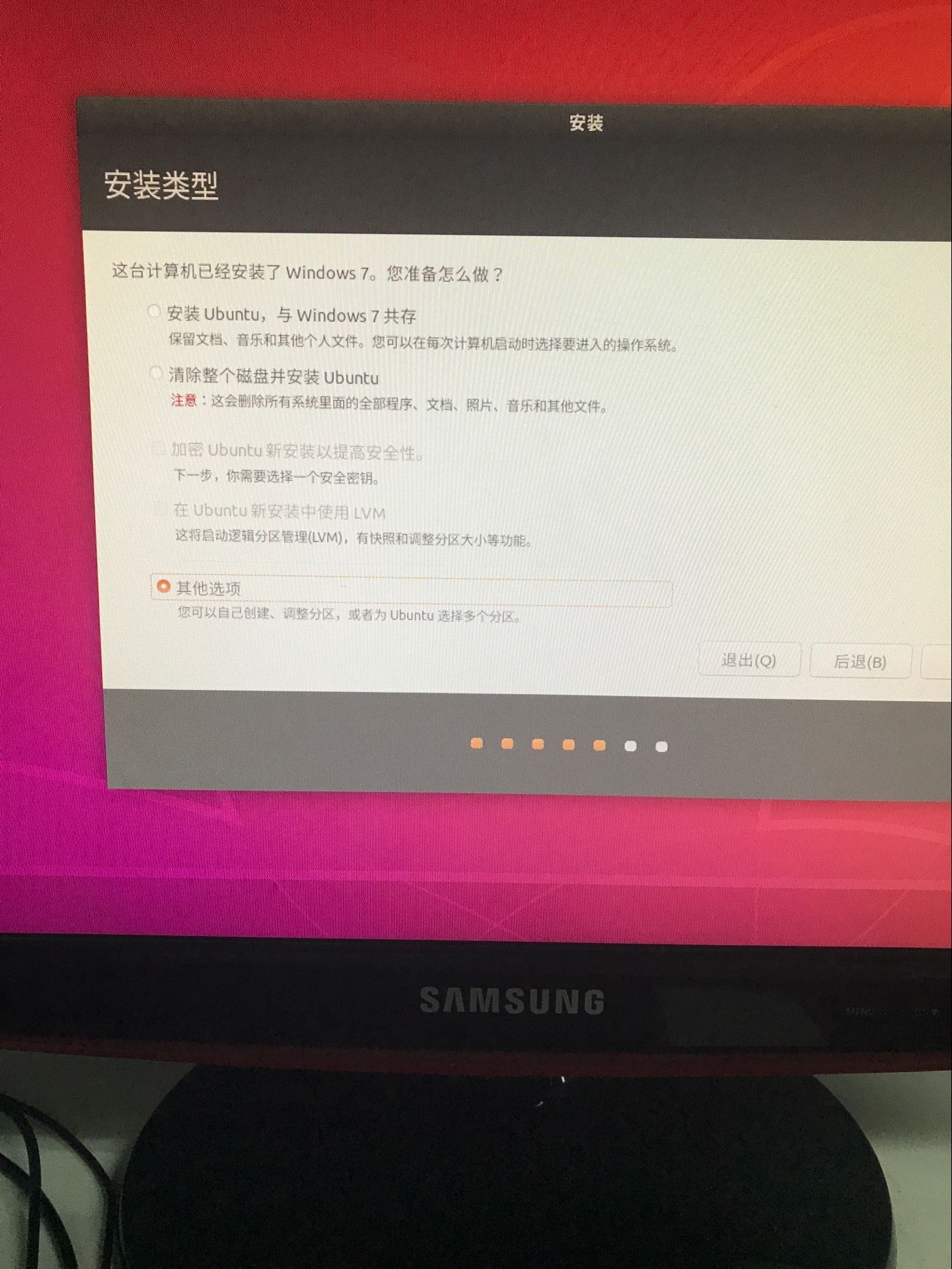
选择最下面的“其它选项”,点继续,
进入安装类型第二步画面
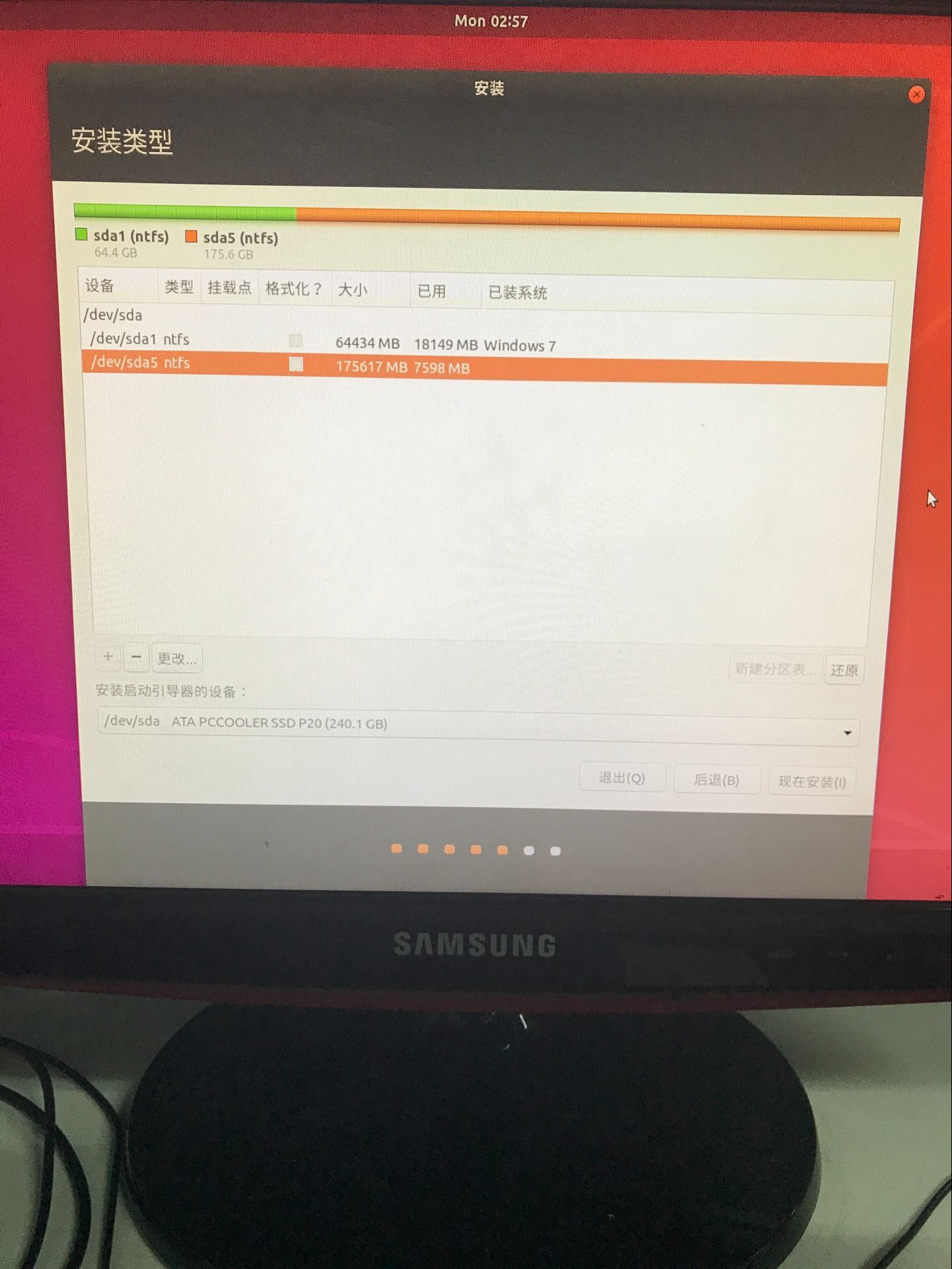
选中 /dev/sda5 (这里列出的是你的硬盘的各个分区,你的可能有多个,名称也可能不是/dev/sda5,注意先在windows系统下看好,各分区的大小,再在这里是根据分区的大小来选择哪个分区),然后点下面的+-号旁边的“更改...”,弹出编辑分区窗口,如图
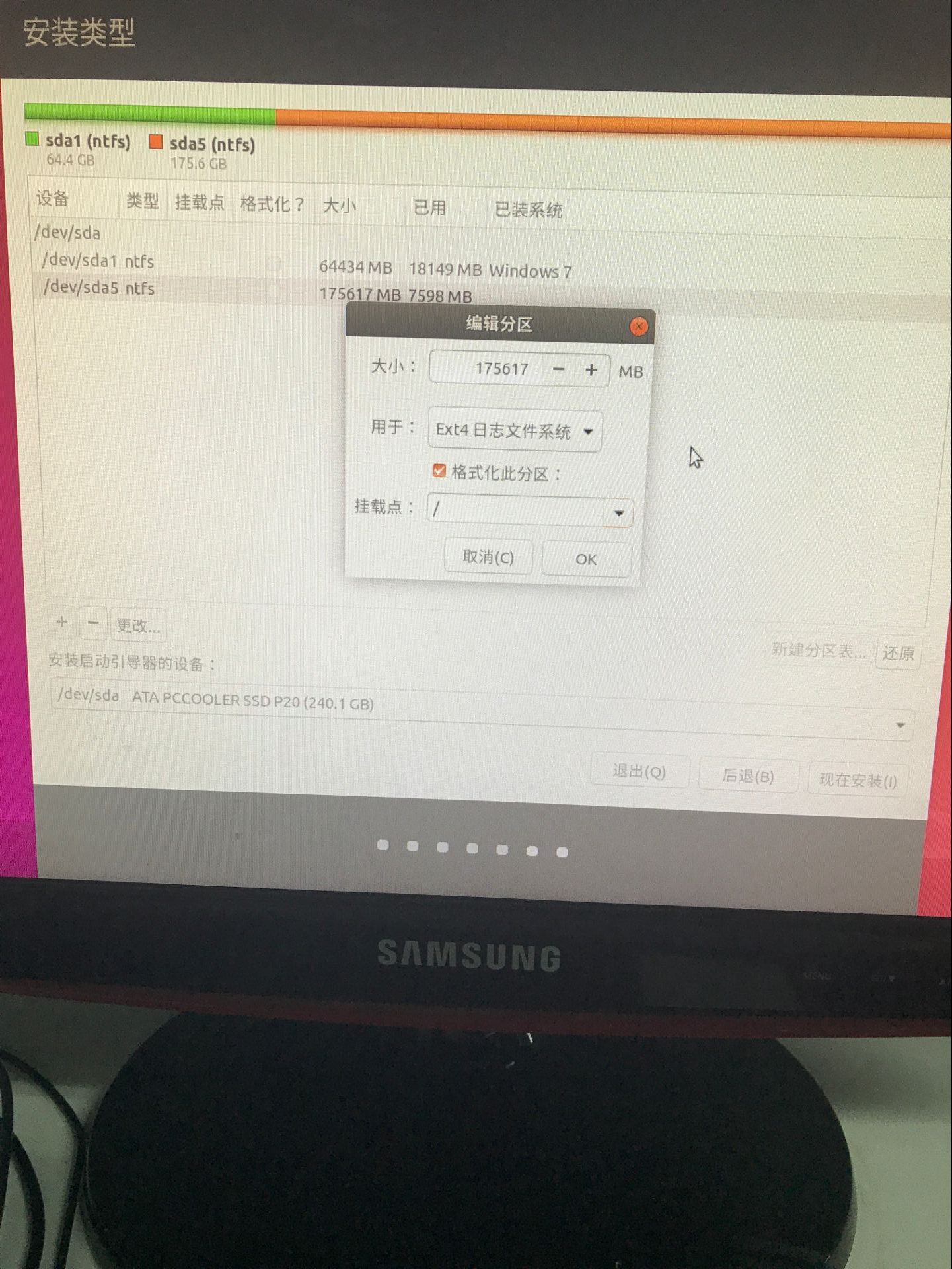
本文系原创文章,转载请注明:来自Lenix的博客,地址 http://blog.p2hp.com/archives/5249 。
最后更新于 2019年3月30日
相关博文
Win7 Win10 + Ubuntu 18.04 LTS (Bionic Beaver)双系统安装方法